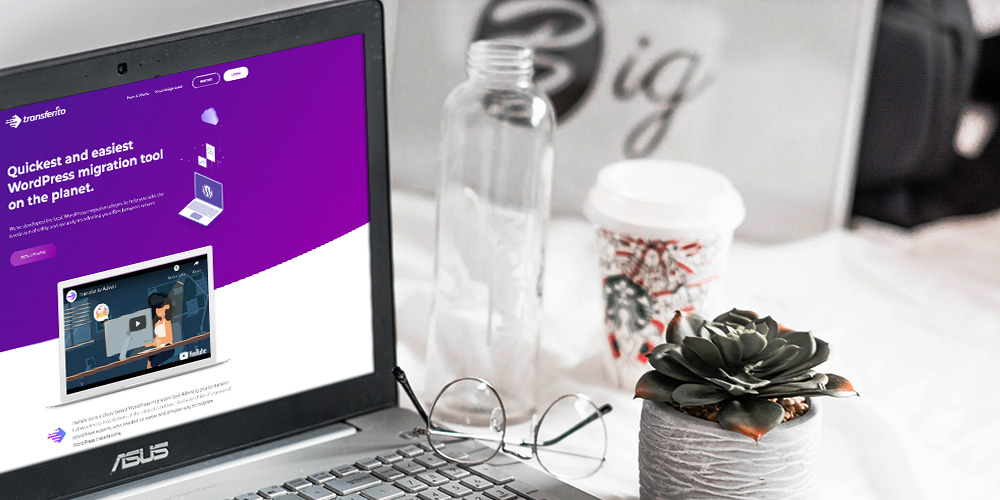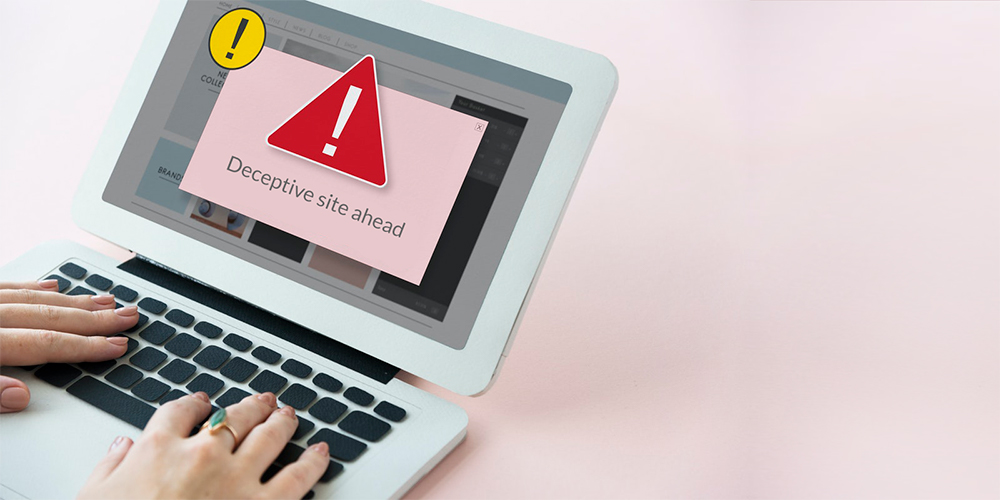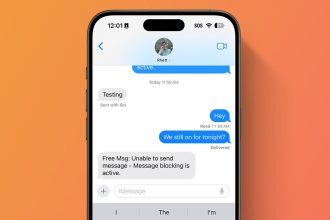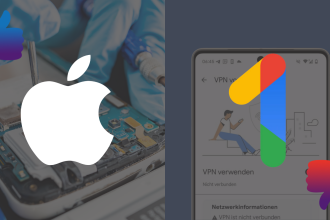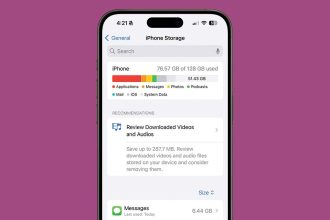Möchten Sie Ihre WordPress-Website migrieren? Wenn ja, werden Sie die heutige Rezension eines brillanten Migrationstools und Plugins lieben, das von . erstellt wurde Transferito.
Es gibt unzählige Gründe, warum Sie Ihre Website migrieren möchten. Vielleicht ist Ihr derzeitiger Gastgeber scheiße und Sie haben genug von ihren Spielereien.
Vielleicht haben Sie Ihre Site lokal (auf Ihrem Computer) entwickelt und möchten sie nun auf einen Live-Produktionsserver verschieben. Vielleicht haben Sie Ihren Domainnamen geändert und möchten Ihre gesamte WordPress-Website auf den neuen Domainnamen umstellen. Möglicherweise erstellen Sie eine Staging-Site, um neue Funktionen zu testen, bevor Sie die Änderungen an Ihrer Live-Website vornehmen. Oder vielleicht möchten Sie eine Kopie Ihrer Website als Backup erstellen.
Egal aus welchem Grund Sie heute hier sind, das Transferito WordPress-Plugin wurde für einen Zweck entwickelt, und zwar nur für einen Zweck. um WordPress-Website-Migrationen mühelos zu machen.
Es versteht sich von selbst, dass die Migration einer WordPress-Website eine stressige Erfahrung ist, insbesondere wenn es Ihr erstes Mal ist. Es gibt einfach so viele Dinge zu beachten und ein kleiner Fehler kann Ihre Website zerstören, was zu Ausfallzeiten und bösen WordPress-Fehlern führt.
Aus diesem Grund bieten viele Webhoster kostenlose Site-Migrationen mit jedem neuen Hosting-Paket an, das Sie kaufen. Sie tun das, um Anfängern zu helfen.
Dennoch kann es ein einfacher Prozess sein, wenn Sie das richtige Werkzeug haben. Und das Transferito WordPress-Migrations-Plugin ist genau dieses Tool.
Mit dem Transferito WordPress-Plugin benötigen Sie weder die Hilfe Ihres Hosts noch teure Experten, um Ihre Website zu migrieren. Sie können alles mit wenigen Klicks selbst erledigen.
Was ist Transferito?
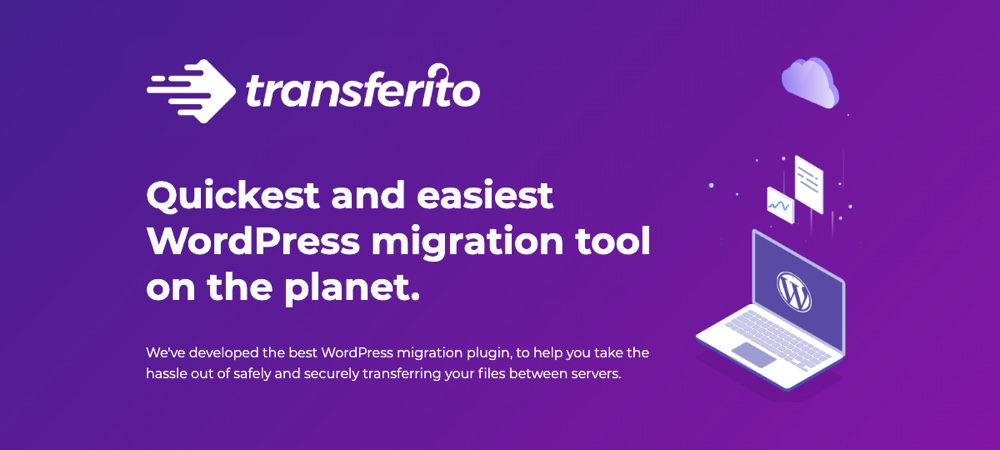
Das Wichtigste zuerst, was ist Transferito und was macht das Plugin? Um es kurz zu machen, Transferito ist ein benutzerfreundliches WordPress-Migrations-Plugin, mit dem Sie Websites in weniger als 5 Minuten übertragen können.
Es ist wahrscheinlich das einfachste und schnellste WordPress-Migrations-Plugin, das mir bisher begegnet ist. Sie können Websites in wenigen Minuten automatisch übertragen.
Geben Sie einfach Ihre FTP/SFTP- oder cPanel-Details und den Zielort ein, und Ihre Arbeit ist erledigt. Die Migration von WordPress-Websites war noch nie so einfach.
Hier ist ein Video, das Ihnen zeigt, wie Sie mit Transferito ganz einfach eine WordPress-Website über FTP migrieren:
Und hier ist ein weiteres Video, das Ihnen zeigt, wie Sie Ihre WordPress-Website mit dem Transferito WordPress-Plugin einfach über das cPanel übertragen können:
Wie Sie in den obigen Videos sehen können, ist die Verwendung des Transferito WordPress-Migrations-Plugins so einfach wie A, B, C. Jetzt können Sie sich vom manuellen Verschieben von Dateien verabschieden. Lassen Sie Transferito die ganze schwere Arbeit für Sie erledigen.
Und es spielt keine Rolle, ob Ihre Website groß oder klein ist, Transferito „… hat die Fähigkeit, Ihre WordPress-Site erfolgreich zu verschieben, zu klonen, zu migrieren und zu übertragen.“
Heute ist die Migration Ihrer WordPress-Websites kein Grund zur Sorge. Lassen Sie uns die Liste der Funktionen von Transferito durchgehen, damit Sie wissen, was Sie erwartet.
Funktionen des Transferito WordPress-Migrations-Plugins
Transferito ist ein einfaches WordPress-Plugin, das die Migration Ihres WordPress unglaublich einfach macht. Es ist einfach, ja, aber es kommt mit einer langen Liste von Funktionen, die einfache Migrationen ermöglichen.
Du kannst erwarten:
- Unbegrenzte KOSTENLOSE WordPress-Migrationen (bis zu 1 GB pro Übertragung für die kostenlose Version)
- Echte 1-Klick-WordPress-Migration. Sie müssen Dateien nicht mehr manuell kopieren und verschieben.
- Keine Importtools erforderlich – Transferito bietet Ihnen eine vollautomatische Wiederherstellung und Installation an neuen Standorten
- Schnelle WordPress-Migrationen (Die meisten Übertragungen enden innerhalb von 5 Minuten, aber es kann je nach Größe Ihrer Website länger dauern)
- Möglichkeit, lokale WordPress-Websites auf Live-Server zu übertragen
- Transferito aktualisiert Ihre Links und URLs automatisch
- Auswählen, was übertragen werden soll – Ordner oder Datenbanken selektiv ein- oder ausschließen
- Keine Ausfallzeiten – Sie können Ihre Website ohne Unterbrechungen übertragen, klonen, migrieren, verschieben oder kopieren
- Verwenden Sie FTP, SFTP oder cPanel, um Ihre Website zu migrieren – Anmeldeinformationen werden sofort nach der Migration gelöscht
- Es gibt eine Premium-Version, die Ihnen zusätzliche Boni bietet, wie unter anderem 24/7-Support, die Möglichkeit, Websites mit einer Größe von mehr als 1 GB zu migrieren, und Zugriff auf die Transferito-Cloud-Plattform.
- Ein einfach zu bedienendes Admin-Dashboard
Während Transferito eine umfangreiche Liste an Funktionen bietet, ist es den Entwicklern gelungen, WordPress-Migrationen zu vereinfachen. Hut ab.
Und ich sage dies, weil ich ein paar andere Migrations-Plugins ausprobiert habe und einige mich völlig enttäuscht haben. Andere waren schwer zu bedienen, so dass ich sie ganz aufgab.
Aber da Sie eine Premium-Version erwähnt haben, wie viel kostet Transferito?
Preise für das Transferito WordPress-Migrations-Plugin
Wie viel wird es also kosten, Ihre Website mit Transferito zu migrieren? Nun, zunächst kann der Basiscode kostenlos auf WordPress.org heruntergeladen und verwendet werden.
Das bedeutet, dass Sie sofort mit der Migration Ihrer WordPress-Website beginnen können, ohne einen Cent zu bezahlen. Wenn Sie mehr Leistung benötigen, können Sie jederzeit zu einem Premium-Plan greifen.
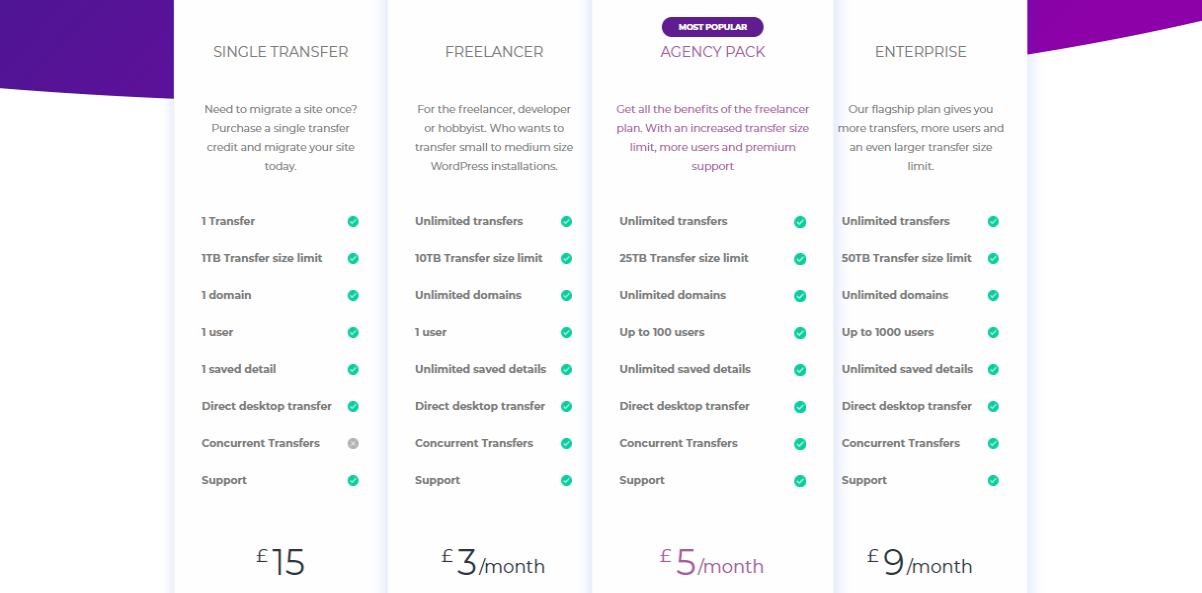
Zum Zeitpunkt des Schreibens gibt es vier Transferito-Preise Pläne, perfekt für Einmalbenutzer, Freiberufler, Agenturen und Unternehmen. Der günstigste Plan für Freiberufler kostet drei Pfund (entspricht 4,11 US-Dollar) pro Monat.
Der teuerste Plan für Unternehmen kostet neun Pfund (12,34 US-Dollar) pro Monat. Wenn Sie einmal migrieren möchten, können Sie die Einzeltransfer Kredit, der einmalig 15 Pfund (20,58 USD) kostet.
Ihr beliebtester Plan ist Agentur, die fünf Pfund (6,86 $) pro Monat kostet. Es ist perfekt für Designagenturen, die jeden Monat viele Migrationen durchführen.
Wir empfehlen Ihnen immer, einen Plan zu wählen, der perfekt zu Ihrem Unternehmen passt. Vergessen Sie nicht, dass Sie mit der kostenlosen Version von Transferito erfolgreich Websites migrieren können. Premium-Pläne sind für Benutzer gedacht, die mehr Funktionen benötigen, wie in der Preistabelle oben gezeigt.
Es geht zügig weiter…
Nun, da Sie wissen, womit wir arbeiten, kommen wir zum lustigen Teil. Lassen Sie uns das Transferito WordPress-Migrations-Plugin installieren und testen.
Wir werden diese wunderschöne WordPress-Website von hier aus migrieren:
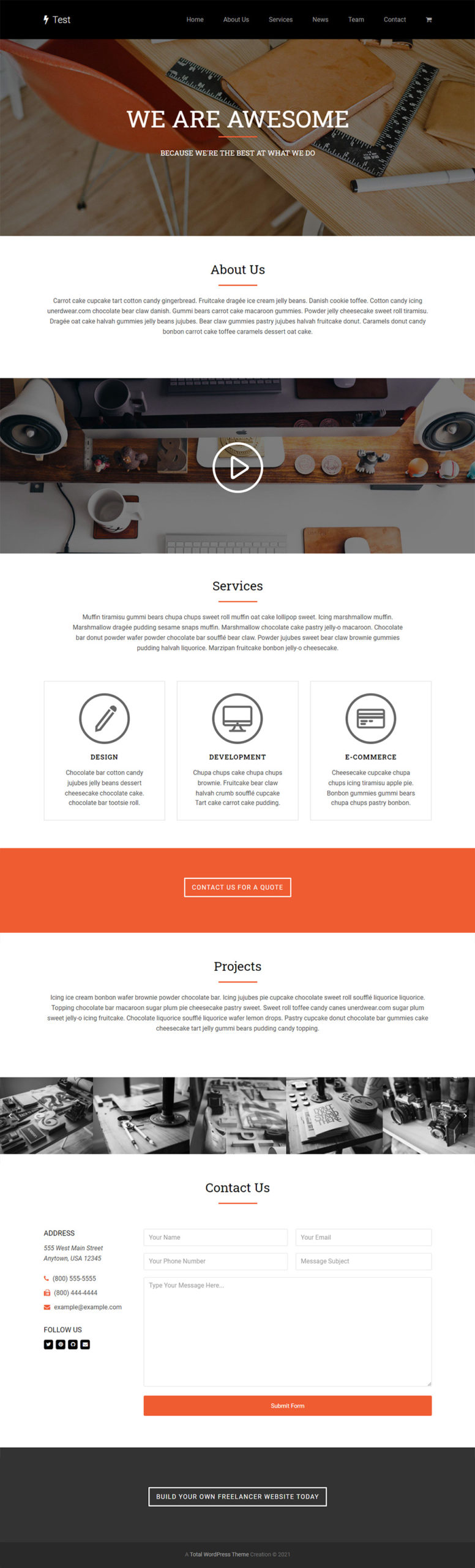
Bis hierhin:
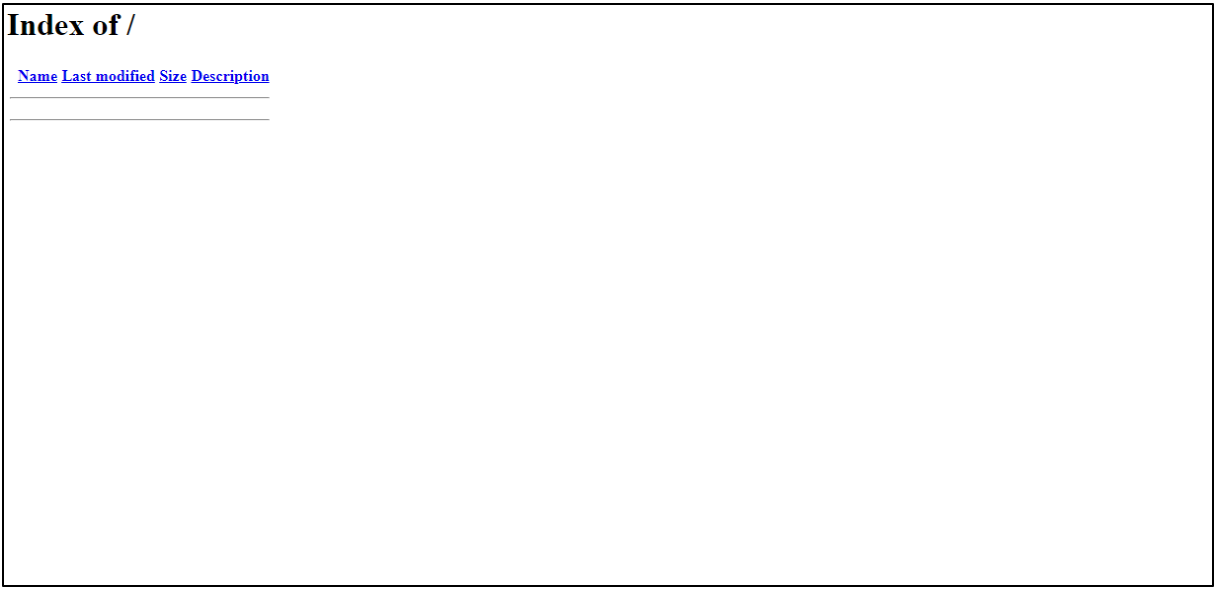
Wie Sie sehen, ist die obige Demo-Site eine leere Seite ohne Inhalt. Wir werden alles behandeln, um Ihnen ein klares Bild davon zu geben, was Sie mit Transferito erwartet, aber zuerst lassen Sie uns das Plugin installieren 🙂
So installieren Sie das Transferito WordPress-Migrations-Plugin

Da Transferito auf WordPress.org verfügbar ist, können Sie es direkt aus dem WordPress-Admin-Dashboard installieren. Das macht die Sache einfach.
Melden Sie sich bei Ihrem WordPress-Admin-Dashboard an und navigieren Sie zu Plugins > Neu hinzufügen, Wie nachfolgend dargestellt.
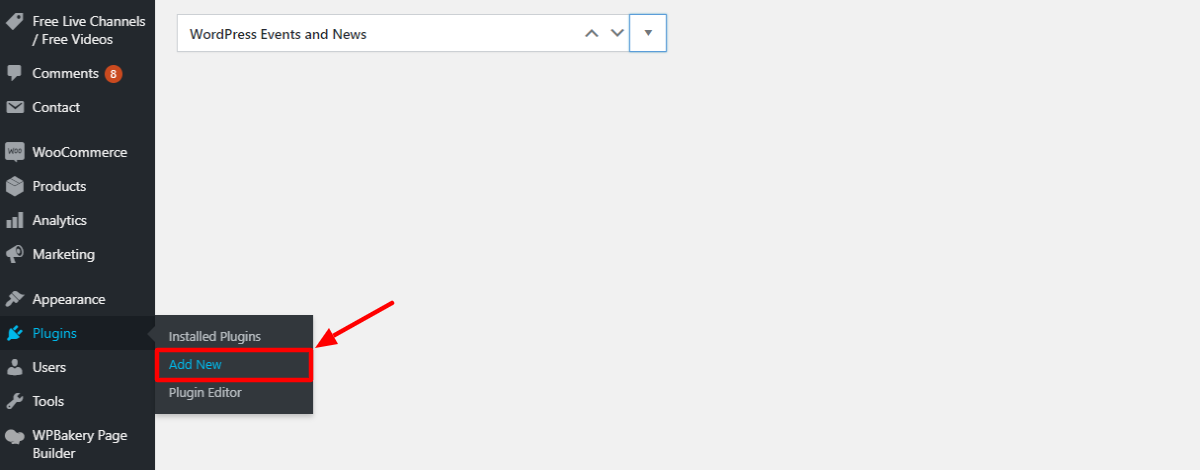
Geben Sie als Nächstes „Transferito“ in das Schlüsselwortsuchfeld ein, und wenn Sie das Plugin gefunden haben, klicken Sie auf Jetzt installieren Taste:
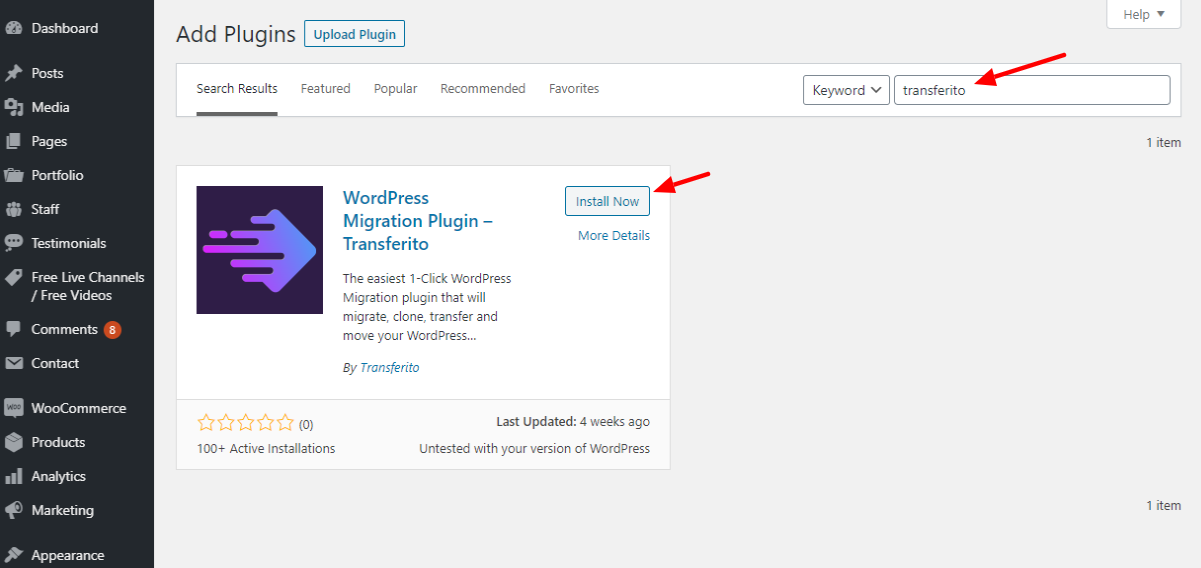
Klicken Sie danach auf die aktivieren Sie Button, um die Party in Gang zu bringen:
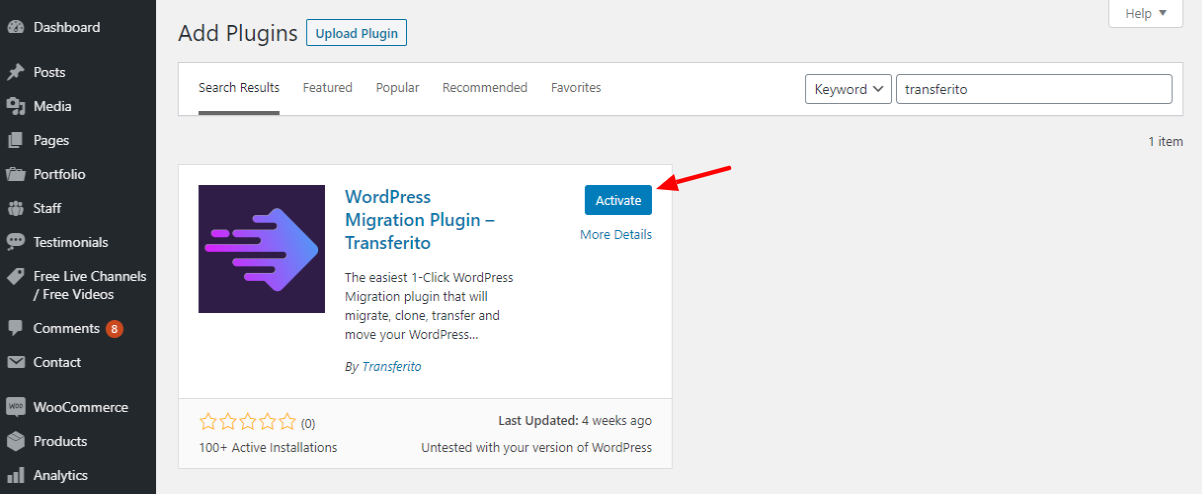
Dies fügt a . hinzu Transferito Eintrag in Ihr WordPress-Admin-Menü. Wenn Sie einen Premium-Plan haben, können Sie diesen an dieser Stelle aktivieren.
Navigieren Sie einfach zu Transferito > Einstellungen, Wie nachfolgend dargestellt.
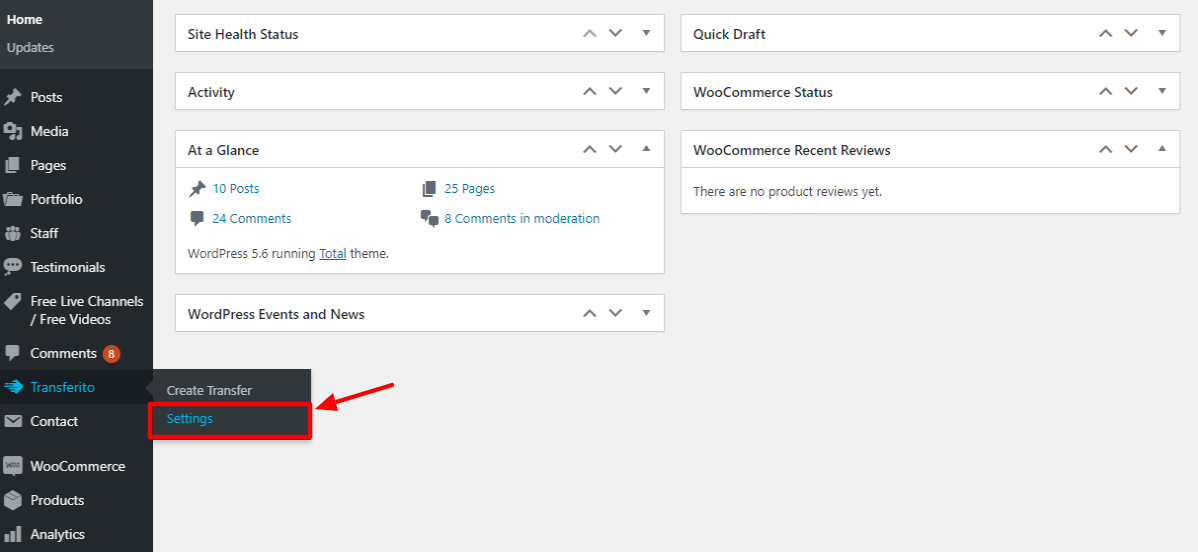
Kopieren Sie als Nächstes die Öffentlicher Schlüssel und geheimer Schlüssel von Ihrem Transferito-Konto und klicken Sie auf Schlüssel speichern, Wie nachfolgend dargestellt.
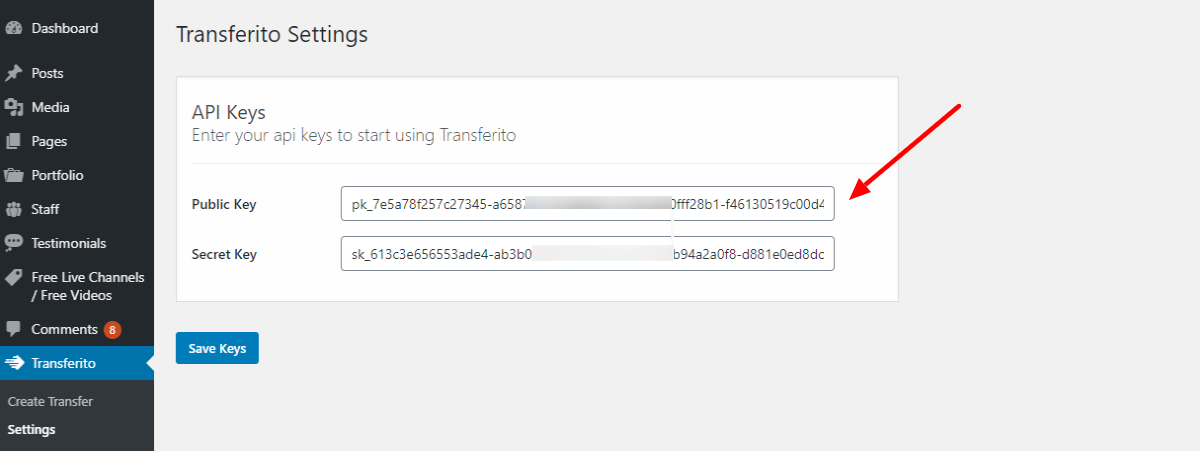
Jetzt ist Ihr Premium-Plan aktiviert. Denken Sie daran, dass kostenpflichtige Pläne Ihnen mehr Funktionen und Flexibilität bieten, insbesondere wenn Sie viele Websites migrieren.
So migrieren Sie eine WordPress-Website mit Transferito
Lassen Sie uns Transferito testen. Die Migration einer WordPress-Website mit Transferito ist kinderleicht. Inzwischen solltest du in der Lage sein, deine Website von den Videos zu übertragen, die ich zuvor geteilt habe. Wir werden den Vorgang durchgehen, um die Dinge klarer zu machen, wenn Sie sich die Videos nicht angesehen haben.
Navigieren Sie zu Transferito > Transfer erstellen, Wie nachfolgend dargestellt.
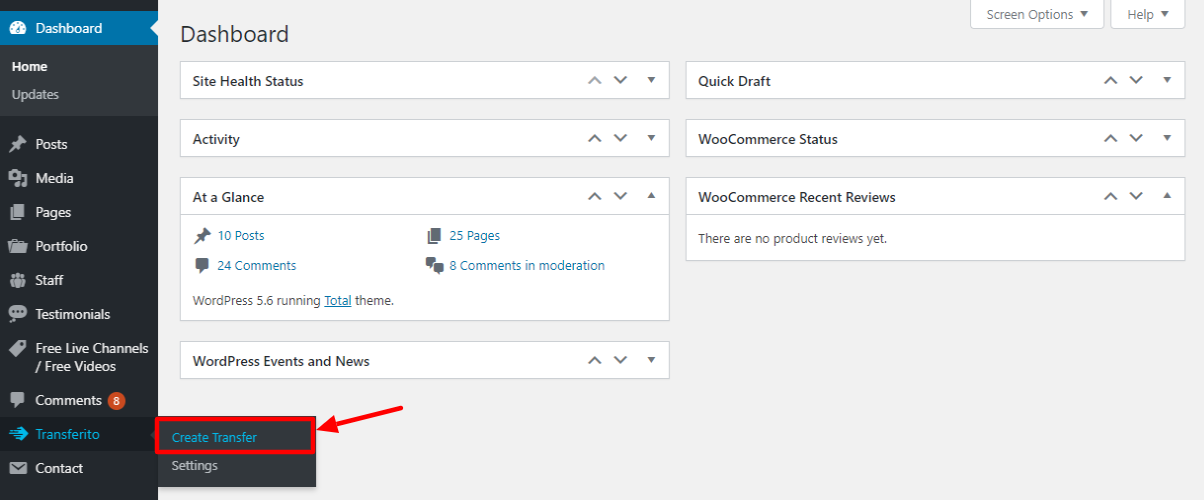
Auf dem nächsten Bildschirm haben Sie zwei Migrationsoptionen. Sie können Ihre Site entweder über FTP/SFTP oder cPanel übertragen:
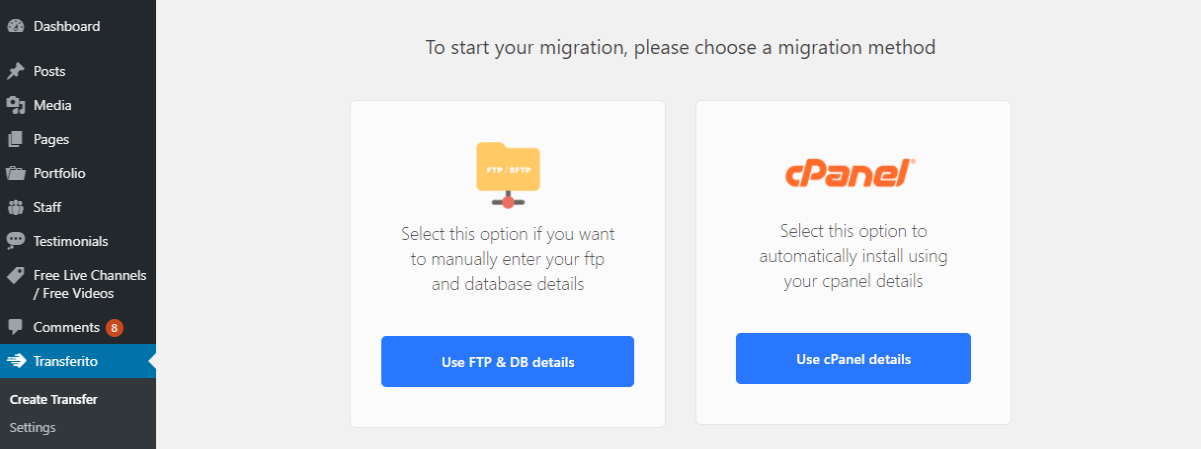
Die hier gewählte Methode ist eine Frage der persönlichen Präferenz, aber die Verwendung von cPanel ist meiner Meinung nach einfacher. Wir werden beide Methoden trotzdem durchgehen.
Beginnen wir mit der FTP-Methode.
Migration über FTP/SFTP
Drücke den FTP- und DB-Details verwenden Taste:
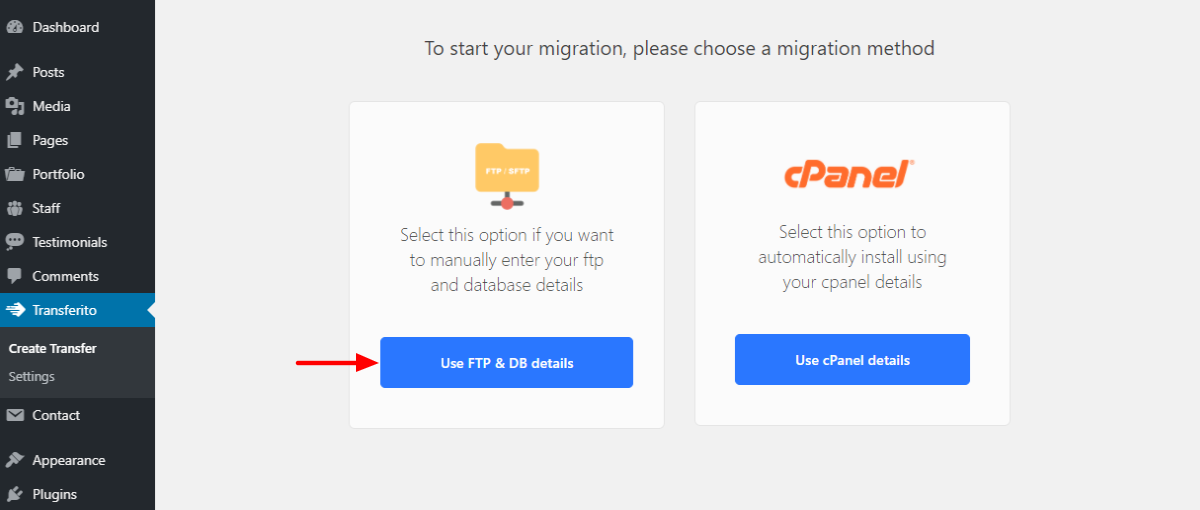
Geben Sie als Nächstes Ihre FTP-Daten ein und klicken Sie auf FTP-Details validieren Taste:

Scrollen Sie anschließend nach unten und wählen Sie das Verzeichnis aus, in das Sie Ihre Site migrieren möchten:
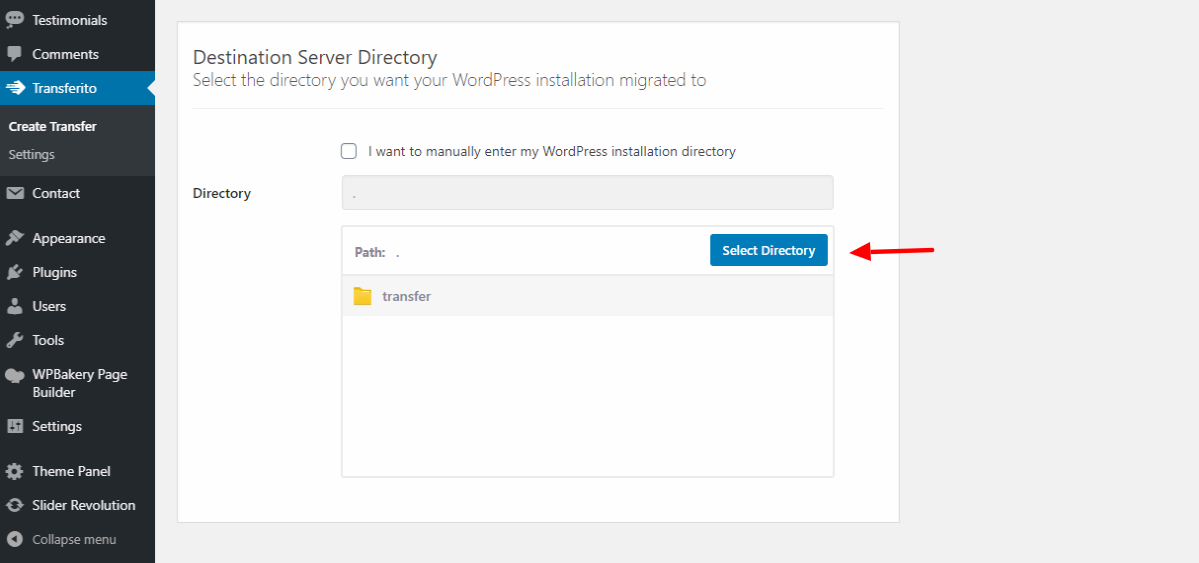
Scrollen Sie weiter nach unten, geben Sie Ihre Datenbankdetails ein und klicken Sie auf Migration starten, wie wir unten hervorheben.
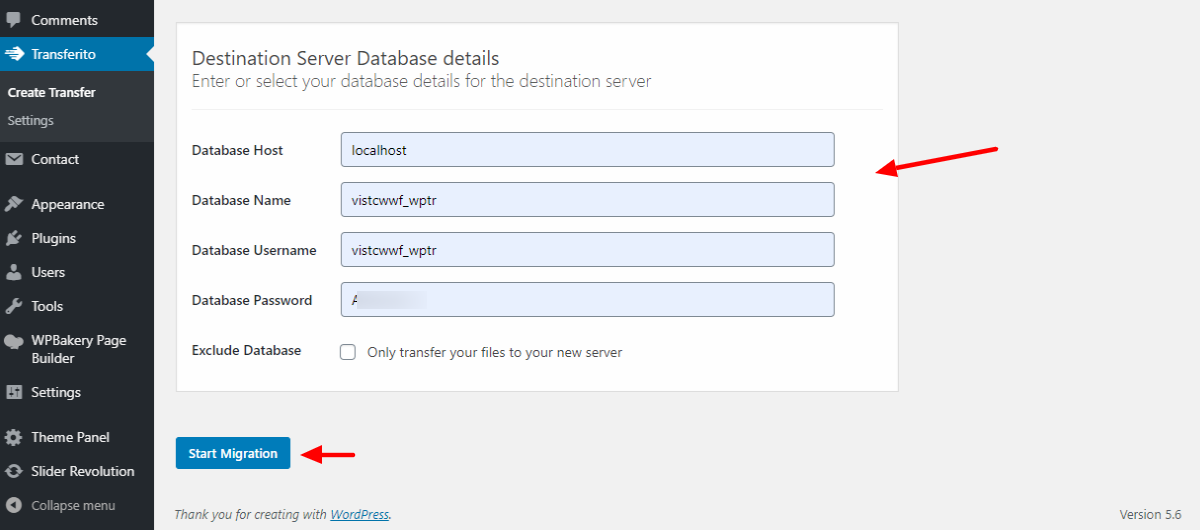
Und das war’s, Transferito übernimmt und führt die Migration für Sie durch.
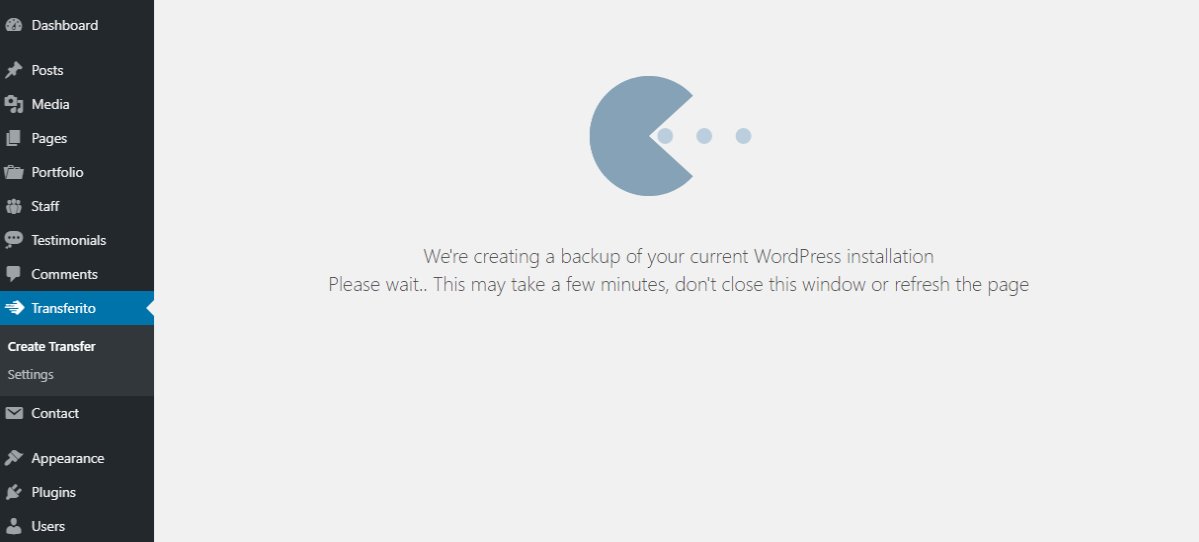
Migrieren mit cPanel
Die Migration Ihrer WordPress-Website mit dem cPanel ist ebenso einfach. Zurück in Ihrem Transferito-Dashboard, klicken Sie auf cPanel-Details verwenden:
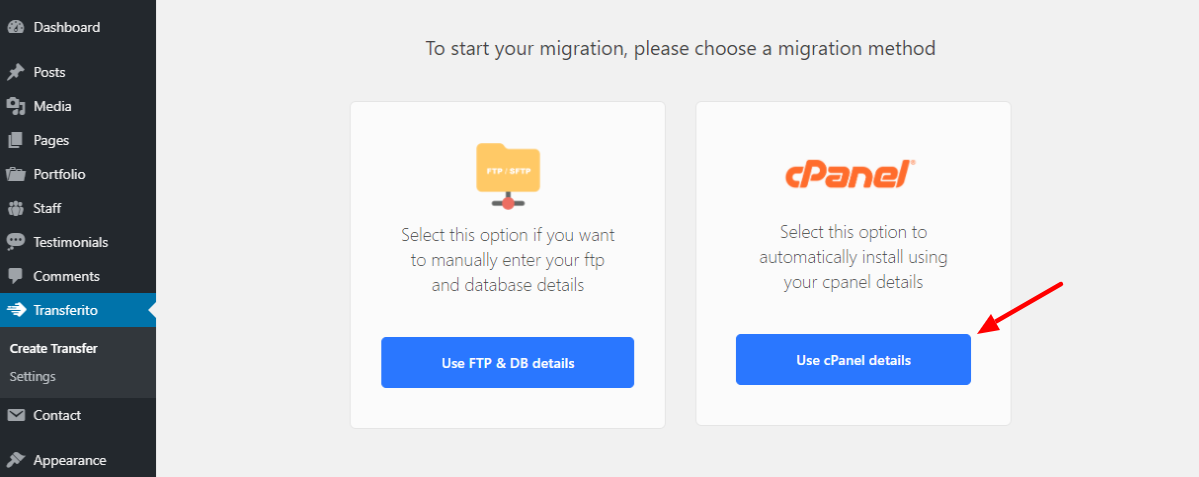
Geben Sie als Nächstes Ihre cPanel-Anmeldedaten ein und klicken Sie auf Starten Sie Ihre Migration Taste:
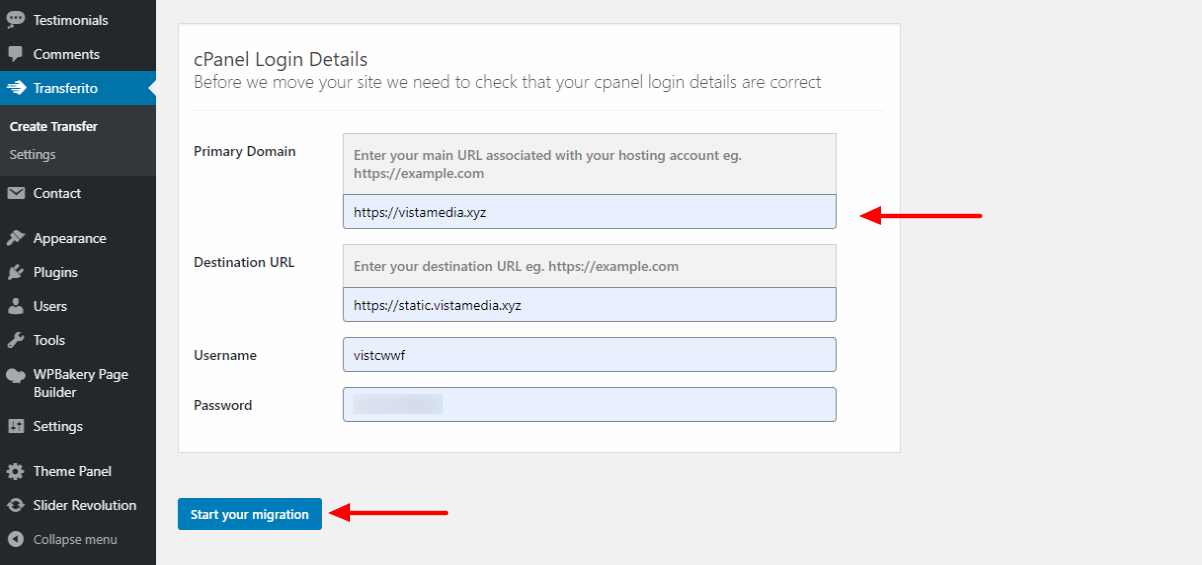
Und das war’s, Transferito tritt ein und migriert Ihre WordPress-Website automatisch. Wenn alles gut geht, sollten Sie den folgenden Erfolgsbildschirm anzeigen:
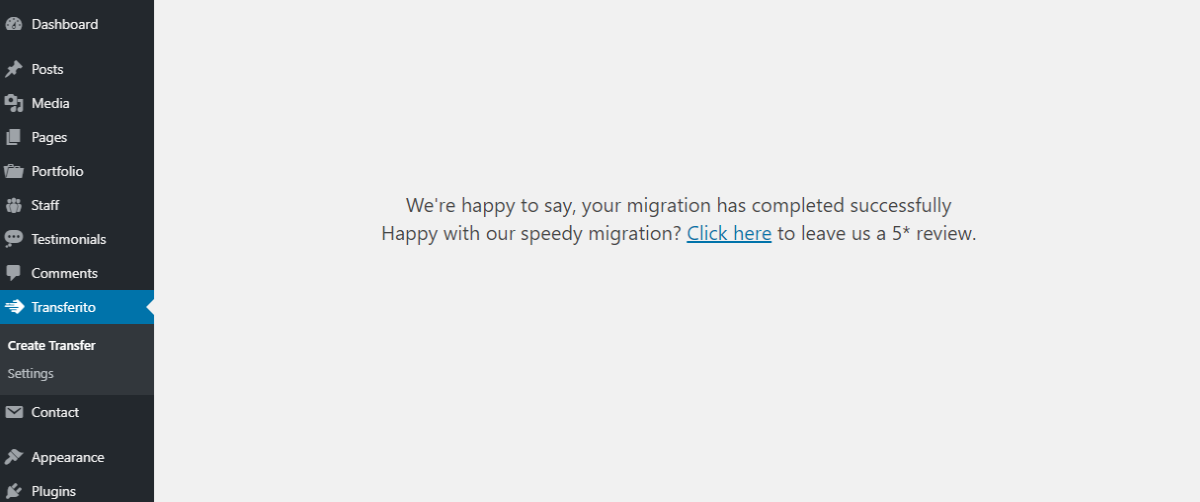
Ja – so einfach ist das! Wenn Sie Probleme mit Ihrer Migration haben, können Sie jederzeit Kontaktieren Sie das Transferito-Team zur Hilfe. Alternativ können Sie sich die Video-Tutorials in deren Wissensbasis.
Die Migration Ihrer Website muss keine Herausforderung mehr sein. Mit einem Tool wie Transferito ist die Migration Ihrer WordPress-Website ganz einfach.
Das Plugin ist einfach zu installieren und zu verwenden, wie wir heute hier gelernt haben. Sie haben keine Funktionserweiterung oder verwirrende Einstellungen. Alles an Transferito ist einfach.
Wie überträgt man WordPress-Websites? Machst du das manuell oder verwendest du ein Tool wie Transferito? Bitte teilen Sie uns Ihre Meinung im Kommentarbereich unten mit.